Win11怎么获取预览内测版?Win11里获取预览内测版的方法
时间:2022-10-26 21:22
很多用用户都升级了Win11系统,在微软已经正式发布了第一个Win11预览内测版,你们知道怎么获取预览内测版的吗?本章节就主要介绍Win11里获取预览内测版的方法,还不了解的朋友就跟着小编学习一下吧,希望对你们有所帮助。
Win11怎么获取预览内测版?Win11里获取预览内测版的方法
1、首先转到注册表编辑器依次打开路径:计算机HKEY_LOCAL_MACHINESOFTWAREMicrosoftWindowsSelfHostUISelection。
2、在右侧空白处点击右键选择新建 字符串值 共需要新建5个 分别命名为:
UIBranch 键值修改为 Dev。
ContentType 键值修改为 Mainline。
Ring 键值修改为 External。
UIRing 键值修改为 External。
UIContentType 键值修改为 Mainline。
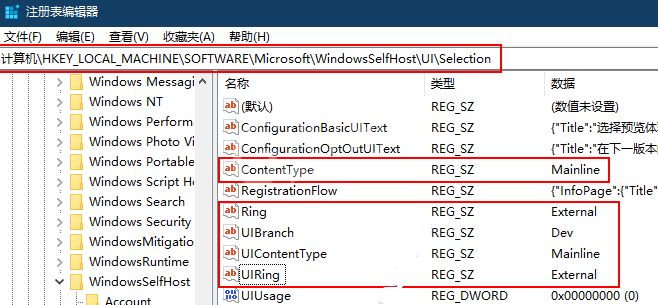
3、然后转到下一个路径:计算机HKEY_LOCAL_MACHINESOFTWAREMicrosoftWindowsSelfHostApplicability。
将BranchName键值修改为 Dev。
将ContentType键值修改为 Mainline。
将Ring键值修改为 External。
4、如果电脑通过了兼容性测试可以安装Win11系统,则测试计划是可以参加的。
5、在正式版发布前你也可以退出测试,等正式版发布后直接升级。
6、目前Win11系统还在开发,所以可能存在各种异常的问题。
以上这里为各位分享了Win11里获取预览内测版的方法。有需要的朋友赶快来看看本篇文章吧!



























